随着计算机成为大多数人日常生活中的标配,人们总是在寻找方法来最大化使用计算机时的生产力和愉悦感。
微软为 Windows 提供了很多内置的系统快捷键,比如按 Windows + 数字,可以按顺序打开固定在任务栏上的软件。
当有时确实有点儿力不从心,比如显示器屏幕不是高分屏的时候,或者分辨率较小的时候,任务栏可能会被软件的快捷方式填满或溢出。
软件介绍Wise Cleaner 推出的 Wise Hotkey Pro 是一款高效且易于使用的工具,可快速提高计算机的生产力。
借助 Wise Hotkey Pro,用户可以轻松地为常用软件、文档、文件夹或者网站设置专属快捷键。
用户界面和功能非常简洁直观,启动 Wise hotkey 之后,,功能可以说是一目了然。
根据其他软件的使用频率,用户可以为常用软件分配自定义快捷键。分配完成后,用户随时按下指定的快捷键,打开特定的软件。
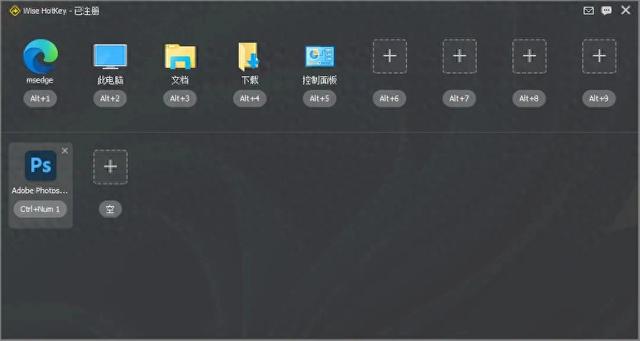
使用 Wise Hotkey,可以添加九个使用 [Alt] 功能键的快捷方式,以及另外九个使用 [Ctrl] 功能键的快捷方式。
在主界面中,只需要使用鼠标点击上边或下边的“+”号,即可弹出添加界面,根据自己的需要添加软件、文件夹或网址。
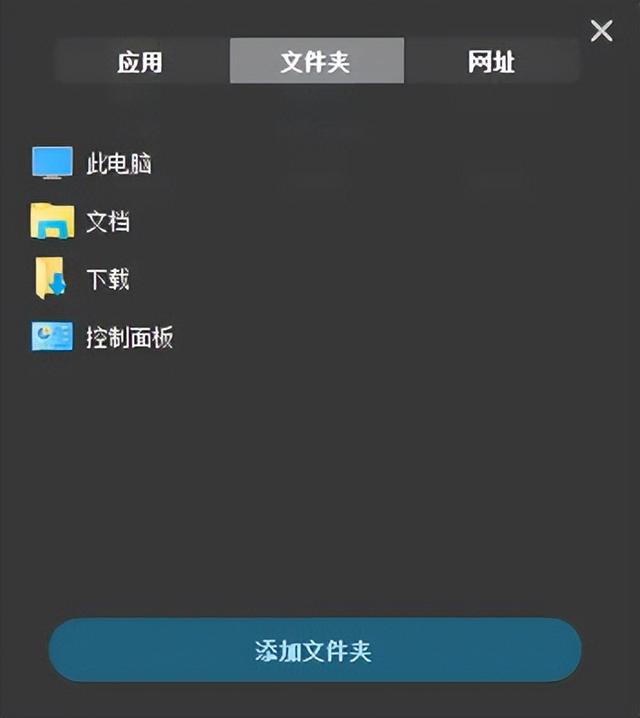
比如小妹刚刚将 Hyper-V 添加到第二行,也就是 Ctrl+Num2 快捷键。
这里需要注意,Num2 指的是小键盘的数字 2。
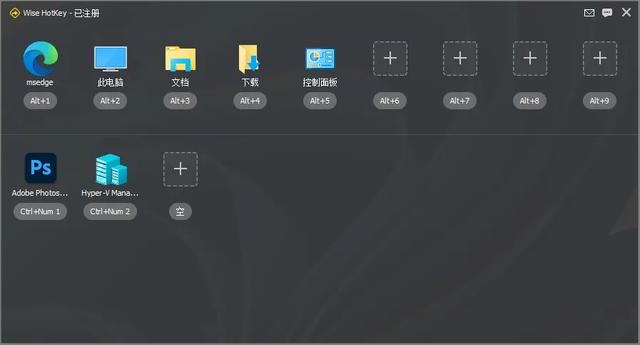
用户可以根据需要删除、重新组织或添加程序、目录和 URL。只需将鼠标移到要删除的软件,点击右上角的 X 即可删除。
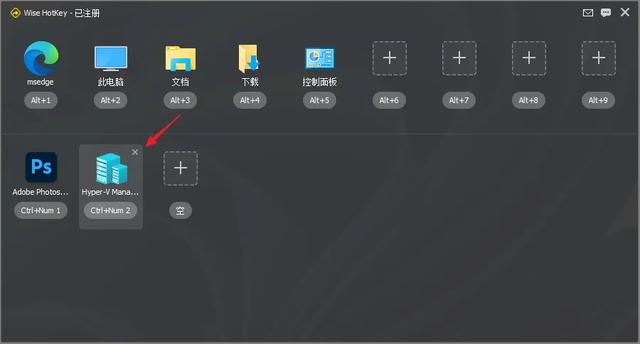
然后,它将向您呈现已安装的程序、目录和网站的列表。用户还可以在此处输入应用程序的名称或其他标识信息,以便更快地找到它。
如何注册软件已经预激活,下载并安装,启动软件之后无需任何许可密钥即可使用完整版本。
Wise Hotkey Pro链接: https://pan.baidu.com/s/1XEBSEs-JRv1nEA77W1-d3g 提取码: e662